외부 장치에 SRX4600 연결
RJ-45 커넥터를 사용하여 디바이스를 관리 콘솔에 연결
양쪽 끝에 RJ-45 커넥터가 있고 RJ-45-to-DB-9 직렬 포트 어댑터가 있는 이더넷 케이블이 있는지 확인합니다.
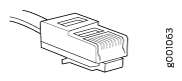 의 RJ-45 커넥터
의 RJ-45 커넥터
- RJ-45 - DB-9 어댑터(JNP-CBL-RJ45-DB9)
- RJ-45 - USB-A 어댑터(JNP-CBL-RJ45-USBA)
- RJ-45 - USB-C 어댑터(JNP-CBL-RJ45-USBC)
RJ-45-USB-A 또는 RJ-45-USB-C 어댑터를 사용하려면 PC에 X64(64비트) VCP(가상 COM 포트) 드라이버가 설치되어 있어야 합니다. 드라이버를 다운로드하는 https://ftdichip.com/drivers/vcp-drivers/ 참조하십시오.
랩톱 또는 데스크톱 PC에 DB-9 플러그 커넥터 핀이 없고 랩톱 또는 데스크톱 PC를 장치에 직접 연결하려는 경우 RJ-45-DB-9 소켓 어댑터와 USB-DB-9 플러그 어댑터의 조합을 사용합니다. USB-DB-9 플러그 어댑터를 제공해야 합니다.
전용 관리 채널을 사용하여 네트워크 디바이스를 구성하고 관리할 수 있습니다. 각 디바이스에는 RJ-45 커넥터가 있는 이더넷 케이블을 사용하여 연결할 수 있는 콘솔 포트가 있습니다. 콘솔 포트를 사용하여 디바이스를 콘솔 서버 또는 관리 콘솔에 연결합니다. 콘솔 포트에는 RJ-45 커넥터가 있는 케이블을 수용합니다.
디바이스를 관리 콘솔에 연결하려면:
- 이더넷 케이블의 한쪽 끝을 디바이스의 콘솔 포트( 레이블 CON, CONSOLE 또는 CON1)에 연결합니다.
- 이더넷 케이블의 다른쪽 끝을 콘솔 서버( 그림 2 참조) 또는 관리 콘솔( 그림 3 참조)에 연결합니다.
 통해 관리 콘솔에 디바이스 연결
통해 관리 콘솔에 디바이스 연결
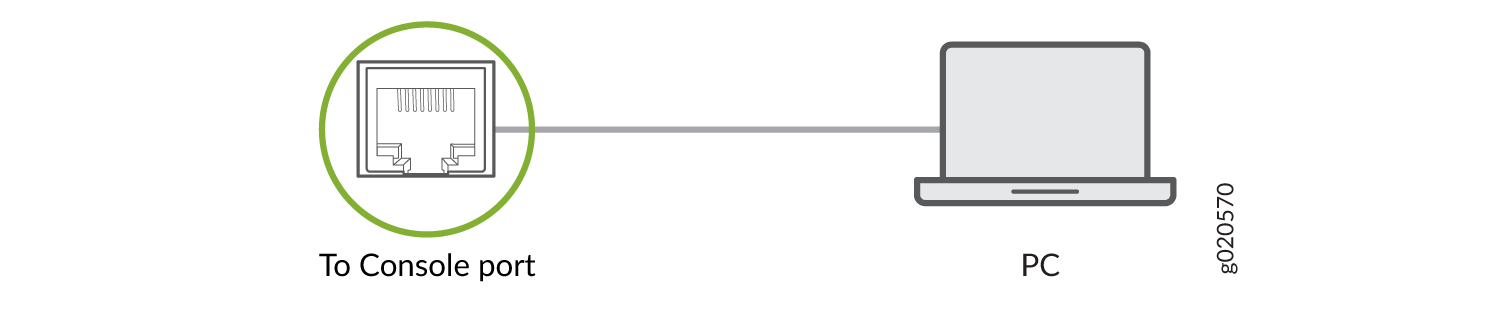 에 직접 연결
에 직접 연결
대역 외 관리를 위해 디바이스를 네트워크에 연결
양쪽 끝에 RJ-45 커넥터가 있는 이더넷 케이블이 있는지 확인합니다.
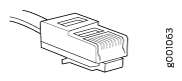 의 RJ-45 커넥터
의 RJ-45 커넥터
전용 관리 채널을 사용하여 라우터 또는 스위치와 같은 네트워크 디바이스를 모니터링하고 관리할 수 있습니다. 각 디바이스에는 RJ-45 커넥터로 이더넷 케이블을 연결할 수 있는 관리 포트가 있습니다. 관리 포트를 사용하여 디바이스를 관리 디바이스에 연결합니다.
대역 외 관리를 위해 디바이스를 네트워크에 연결하려면:
- 이더넷 케이블의 한쪽 끝을 디바이스의 관리 포트에 연결합니다.
- 이더넷 케이블의 다른 쪽 끝을 관리 디바이스에 연결합니다.
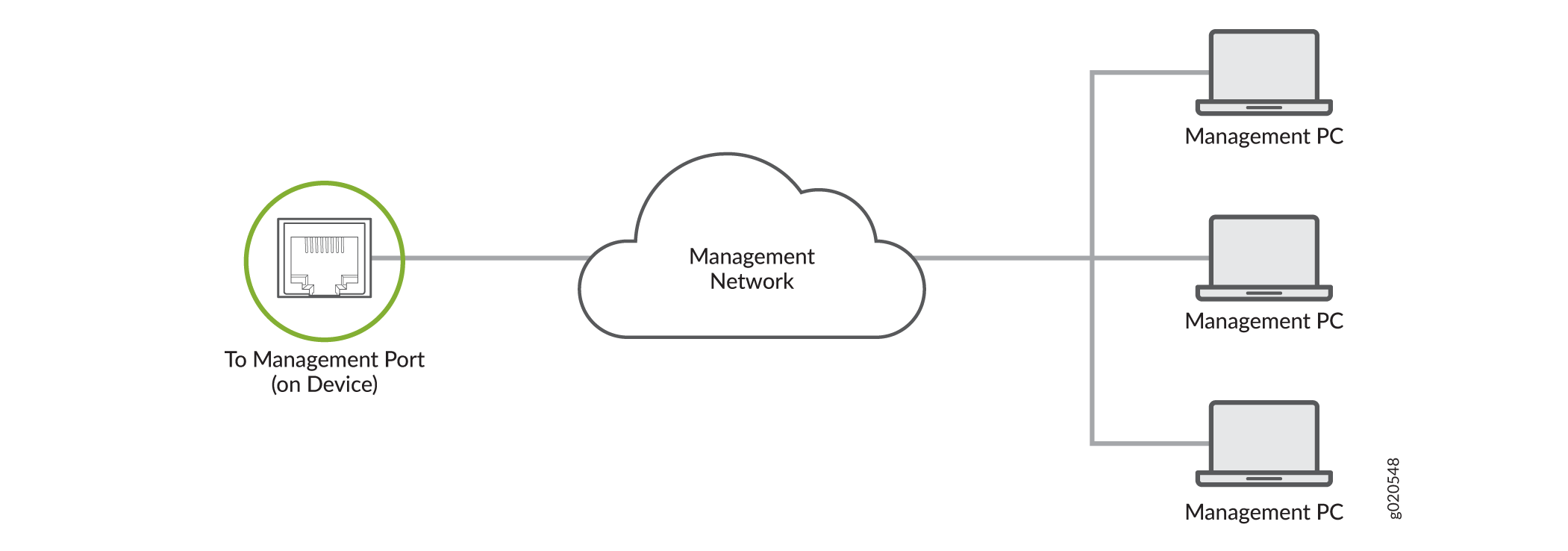
Mini-USB Type-B 콘솔 포트를 사용하여 SRX4600 방화벽을 관리 콘솔에 연결
Mini-USB Type-B 콘솔 포트를 사용하여 방화벽 연결을 시작하기 전에 다음을 수행합니다.
USB-직렬 드라이버가 호스트 컴퓨터에 설치되어 있는지 확인합니다. https://webdownload.juniper.net/swdl/dl/secure/site/1/record/5029.html 에서 드라이버를 다운로드할 수 있습니다.
콘솔 서버 또는 랩톱의 하이퍼터미널 속성이 다음과 같이 설정되어 있는지 확인합니다.
전송 속도 - 9600
플로우 제어—없음
데이터—8
패리티(Parity) - 없음
중지 비트—1
DCD 상태—무시
다음과 같은 부품과 도구를 사용할 수 있는지 확인합니다.
Standard-A 및 Mini-USB Type-B(5핀) 커넥터가 있는 미니 USB 케이블 1개(제공되지 않음).
RJ-45 콘솔 포트 또는 Mini-USB Type-B 콘솔 포트를 사용하여 SRX4600 방화벽을 구성하고 관리할 수 있습니다.
랩톱 또는 PC에 DB-9 플러그 커넥터 핀 또는 RJ-45 커넥터 핀이 없는 경우 한쪽 끝에는 Standard-A USB 커넥터가 있고 다른 쪽 끝에는 Mini-USB Type-B(5핀) 커넥터가 있는 미니 USB 케이블을 사용하여 랩톱 또는 PC를 방화벽에 직접 연결할 수 있습니다.
이 항목에서는 Mini-USB Type-B 콘솔 포트를 사용하여 SRX4600 방화벽을 관리 콘솔에 연결하는 절차에 대해 설명합니다.
RJ-45 콘솔 포트를 사용하여 SRX4600 방화벽을 구성하고 관리하는 방법에 대한 자세한 내용은 RJ-45 커넥터를 사용하여 관리 콘솔에 디바이스 연결을 참조하십시오.
Mini-USB Type-B 콘솔 포트를 사용하여 방화벽을 콘솔에 연결하려면 다음을 수행합니다.
연결이 설정되면 Mini-USB Type-B가 활성 콘솔 포트가 됩니다. Mini-USB Type-B 콘솔 포트에 연결된 호스트 컴퓨터는 로그 메시지를 표시하고 이를 통해 방화벽 기능을 제어할 수 있도록 합니다.
